Kompatibilität zwischen Storyline 360- und Storyline 3-Projektdateien
Letzte Aktualisierung des Artikels:
Dieser Artikel gilt für:
We ended support for Storyline 3 on December 30, 2024. This article will no longer be updated.
Können ein Storyline 360-Benutzer und ein Storyline 3-Benutzer dieselbe Projektdatei hin und her übergeben, um gemeinsam an einem Kurs zu arbeiten? Die kurze Antwort lautet ja. Es kann jedoch vorkommen, dass eine neue Funktion in Storyline 360 nicht mit Storyline 3 kompatibel ist (Details unten). Verwenden Sie in diesem Fall die neue Funktion in Storyline 360 nicht, wenn Sie die Projektdatei an einen Storyline 3-Benutzer übertragen müssen.
Mit der Weiterentwicklung von Storyline 360 und Storyline 3 ändert sich ihre Kompatibilität. Wenn wir Storyline 360 eine neue Funktion hinzufügen, können Sie möglicherweise keine Projektdateien mit dieser neuen Funktion in Storyline 3 öffnen. Dieser Artikel enthält die neuesten Kompatibilitätsinformationen.
Storyline 3-Projekte werden immer in Storyline 360 geöffnet, der neuesten Version von Storyline.
Und Storyline 360-Projekte werden in Storyline 3 geöffnet, sofern sie nicht:
- Benutzerdefinierte Markierungsgrößen
- Globale Formatierung von Notizen
- Animationen mit Schwerpunkt
- Deaktivieren Sie die Spielernavigation, wenn Sie Quizfragen erneut aufrufen
- Die Lautstärke der Hintergrundlautstärke ist variabel
- Audio-Trigger im Hintergrund
- Audio im Hintergrund
- Warnung bei Verlust der Konnektivität
Die folgenden Storyline 360-Funktionen sind mit Storyline 3 kompatibel. Installieren Sie einfach das neueste Storyline 3-Update und klicken Sie auf die einzelnen Funktionen unten, um zu erfahren, wie sie sich in Storyline 3 verhalten.
- Verbessertes Word-Publishing
- Neue Sprachoptionen für Player-Textbeschriftungen
- Verbesserte Standard-Player-Textbeschriftungen
- Verwaltung der Unterstützung von Screenreadern während der Vorschauversion
- Platzierung von Untertiteln
- Farben von Untertiteln
- JavaScript-Konsole
- Stellen Sie beschädigte Projektelemente wieder her
- Verbesserungen bei der Schriftskalierung
- SSML-Unterstützung
- Integrierte Kommentare verwalten
- Tooltips für Spieler
- 64-Bit-App
- Cloud-Datensicherung
- Neuronale Stimmen
- Integrierte Kommentare
- Video-Transkripte
- Zugängliche Feedback-Ebenen
- Video streamen
- Untertitel für Videoprojekte
- Steuerung der Geschwindigkeit der Kurswiedergabe
- Info- und Ausgangssymbole für Schaltflächen und Markierungen
- Verbesserungen bei bedingten Triggern
- Verbesserter Farbwähler
- Standardeinstellungen für den Feedback-Master
- Im Vollbildmodus umschalten
- Variable im Vollbildmodus
- Slide-Trigger drucken
- Folienvorlage für kombinierte Ergebnisse
- Chevron-Icons für Schaltflächen und Markierungen
- Schalten Sie zwischen dem Trigger „Versteckt“ oder „Deaktiviert“
- Zugängliche Videosteuerungen
- Barrierefreie Quizergebnisse
- Farben des Feedback-Themas
- Ebenen des Dialogs
- Ergebnisvariable der Frage
- Szenen neu nummerieren
- Weisen Sie Quiznamen zu
- Scrubbing auf der Zeitleiste
- Bearbeitung von Timeline-Animationen
- Staaten verwalten
- Verbessertes Zeitplanmanagement
- Spezial einfügen
- Mehrfachauswahl in der Reihenfolge fokussieren
- Platzhalter für dynamische Variablen
- JavaScript-Vorlagen für die Bereitstellung des Schauspielers
- LRS-Unterstützung
- Benutzerdefinierte xAPI-Anweisungen
- xAPI-Debug-Werkzeug
- Variablen für die verstrichene Zeit
- SVG-Unterstützung
- Standard-Foliengröße
- 360°-Bilder
- Benutzerdefinierte Farbe für moderne Spieler
- Titelbild des Kurses
- Schriftgröße der Bildunterschriften
- Alternativtext für das Logo
- Zweifarbiger Fokusindikator
- Verbesserungen bei der automatischen Textanpassung
- Für moderne Spieler zugänglicher Kontrast
- Verbesserte Wortübersetzung
- Barrierefreier Text
- Barrierefreie semantische Formatierung
- Benutzerdefinierte Textstile
- Einstellbare Einstellungen für Barrierefreiheit
- Bedienelemente für barrierefreie Spieler
- Hyperlink-Staaten
- Erweitertes Quiz-Tracking und mehrere Abschlusskriterien
- Nur angesehene Fragen bewerten
- Textstile
- Trigger „Jump to Time“
- Deaktivieren Sie die Tastenkombination „Navigation überspringen“
- Farbe des Schwerpunkts Barrierefreiheit
- Unkomprimiertes Audio
- Neuer Trigger-Workflow
- Foliennummern
- Mediathek
- Nur falsche Fragen überprüfen und erneut versuchen
- Bedingte Suchleiste
- Moderner Spieler
- Auslöser für den Abschluss des Kurses
- Modernes Rendern von Text
- Variable Zufallszahl
- Erzählung von Text zu Sprache
Verbessertes Publizieren in Word
Enhanced Word Publishing ist exklusiv für Storyline 360 Build 3.91.33016.0 und höher verfügbar. Die Kompatibilität wird dadurch jedoch nicht beeinträchtigt. Storyline 3 und frühere Builds von Storyline 360 support nur das DOC-Dateiformat.
Benutzerdefinierte Markierungsgrößen
Benutzerdefinierte Markergrößen sind exklusiv für Storyline 360 Build 3.88.32474.0 und höher verfügbar. Projektdateien mit benutzerdefinierten Markergrößen werden in Storyline 3 oder früheren Versionen von Storyline 360 nicht geöffnet. Um die Kompatibilität wiederherzustellen, setzen Sie Ihre benutzerdefinierten Markierungsgrößen auf ihre Originalgröße — 28 Pixel breit und 28 Pixel hoch.
Neue Sprachoptionen für Player-Textbeschriftungen
Zusätzliche Sprachoptionen für Player-Textbeschriftungen sind exklusiv für Storyline 360 Build 3.88.32474.0 und höher verfügbar. Sie können Projektdateien, die diese neuen Textbeschriftungen verwenden, in Storyline 3 und in früheren Versionen von Storyline 360, die die neuen Textbeschriftungen beibehalten, öffnen und veröffentlichen. Sie können die neuen Sprachoptionen jedoch nicht auf neue Projekte in Storyline 3 oder früheren Versionen von Storyline 360 anwenden.
Verbesserte Standard-Player-Textbeschriftungen
Verbesserte Player-Textbeschriftungen sind exklusiv für Storyline 360 Build 3.87.32265.0 und höher verfügbar. Die Kompatibilität wird dadurch jedoch nicht beeinträchtigt. Storyline 3 und frühere Builds von Storyline 360 werden die neuen beschreibenden Kategorien nicht enthalten, und benutzerdefinierte Textbeschriftungen werden beibehalten.
Verwaltung der Unterstützung von Screenreadern während der Vorschauversion
Die Verwaltung der Screenreader-Unterstützung während der Vorschauversion ist exklusiv für Storyline 360 Build 3.87.32265.0 und höher verfügbar. Sie können Projektdateien öffnen, bearbeiten, in der Vorschau anzeigen und veröffentlichen, wenn diese Option in Storyline 3 und früheren Versionen von Storyline 360 aktiviert oder deaktiviert ist. Die support von Screenreadern während der Vorschau ist in Storyline 3 jedoch immer aktiviert — auch wenn das Kontrollkästchen „Screenreader-Unterstützung während der Vorschau aktivieren“ deaktiviert ist.
Platzierung von Untertiteln
Die Option, die Position von Untertiteln festzulegen, ist ausschließlich für den modernen Spielerstil in Storyline 360 Build 3.86.32028.0 und höher verfügbar. In Storyline 3 und früheren Versionen von Storyline 360 können Sie Projektdateien mit Untertiteln mit festgelegter Platzierung öffnen und veröffentlichen. Untertitel werden jedoch auf die standardmäßige untere Position zurückgesetzt.
Farben von Untertiteln
Die Möglichkeit, Farben für Untertitel auszuwählen, ist nur für den modernen Spielerstil in Storyline 360 Build 3.86.32028.0 und höher verfügbar. In Storyline 3 und früheren Versionen von Storyline 360 können Sie Projektdateien öffnen und veröffentlichen, die Untertitel mit benutzerdefinierten Farben verwenden. Untertitel werden jedoch auf die Standardfarben zurückgesetzt.
Globale Formatierung von Notizen
Die Formatierung globaler Notizen ist exklusiv für Storyline 360 Build 3.85.31840.0 und höher verfügbar. Projektdateien, die die globale Notizformatierung verwenden, werden in Storyline 3 oder früheren Versionen von Storyline 360 nicht geöffnet. So stellen Sie die Kompatibilität wieder her: Setzen Sie die Stile auf ihre Standardformatierung zurück, wenden Sie den normalen Textstil auf alle Foliennotizen an und löschen Sie alle benutzerdefinierten Stile.
JavaScript-Konsole
Die integrierte Konsole ist exklusiv für Storyline 360 Build 3.85.31840.0 und höher verfügbar. Die Kompatibilität wird dadurch jedoch nicht beeinträchtigt. Sie können Projektdateien öffnen, die diese Funktion in Storyline 3 und früheren Versionen von Storyline 360 verwendet haben.
Schwerpunkt: Animationen
Emphase-Animationen sind exklusiv für Storyline 360 Build 3.84.31647.0 und höher verfügbar. Projektdateien mit Betonungsanimationen lassen sich in Storyline 3 oder früheren Versionen von Storyline 360 nicht öffnen. Um die Kompatibilität wiederherzustellen, entfernen Sie die Hervorhebungsanimationen.
Stellen Sie beschädigte Projektelemente wieder her
Die Funktion zur Wiederherstellung von Vermögenswerten ist exklusiv für Storyline 360 Build 3.84.31647.0 und höher verfügbar. Die Kompatibilität wird dadurch jedoch nicht beeinträchtigt. Sie können Projektdateien mit wiederhergestellten Elementen in Storyline 3 und früheren Versionen von Storyline 360 öffnen, bearbeiten und veröffentlichen.
Verbesserungen bei der Schriftskalierung
Installieren Sie das endgültige Storyline 3-Update (3.20.30234.0), um die Kompatibilität mit Storyline 360 wiederherzustellen.
Sie können Storyline 360-Projektdateien mit Verbesserungen der Schriftskalierung in Storyline 3 und früheren Versionen von Storyline 360 bis Build 3.70.29211.0 öffnen, bearbeiten und veröffentlichen.
SSML-Unterstützung
Die support von Speech Synthesis Markup Language (SSML) ist exklusiv für Storyline 360 Build 3.83.31444.0 und höher verfügbar.
Sie können Projekte mit Text-to-Speech-Erzählung und SSML-Tags in Storyline 3 und früheren Versionen von Storyline 360 öffnen, bearbeiten und veröffentlichen, und die Erzählung funktioniert wie erwartet. Sie können jedoch keine neue Text-to-Speech-Erzählung erstellen oder die Sprache, Stimme, Skript oder SSML-Tags für bestehende Erzählungen in Storyline 3 ändern.
Beachten Sie, dass die Aktualisierung vorhandener Erzählungen mit neuen SSML-Tags in früheren Versionen von Storyline 360 die SSML-Unterstützung unterbrechen wird.
Integrierte Kommentare verwalten
Die Verwaltung integrierter Kommentare ist exklusiv für Storyline 360 Build 3.82.31354.0 und höher. Sie können Projekte mit verknüpften Review 360-Elementen in Storyline 3 und früheren Versionen von Storyline 360 öffnen, bearbeiten und veröffentlichen.
Tooltips für Spieler
Spieler-Tooltips sind exklusiv für den modernen Spielerstil in Storyline 360 Build 3.82.31354.0 und höher verfügbar. Sie können Projekte öffnen, bearbeiten und veröffentlichen, die die neuen Textbeschriftungen in Storyline 3 und früheren Versionen von Storyline 360 verwenden, in denen die neuen Textbeschriftungen beibehalten wurden.
Lautstärke des Hintergrund-Audios variabel
Die Variable für die Hintergrundlautstärke ist exklusiv für den modernen Player-Stil in Storyline 360 Build 3.82.31354.0 und höher verfügbar. Projektdateien, die über eine Hintergrund-Playlist verfügen und auf die Variable für die Hintergrundlautstärke verweisen, werden in Storyline 3 oder früheren Versionen von Storyline 360 nicht geöffnet. Um die Kompatibilität wiederherzustellen, löschen Sie die Hintergrund-Playlist und entfernen Sie alle Trigger oder Textobjekte, die auf die Hintergrundlautstärkevariable verweisen.
Beachten Sie, dass die Variable für die Hintergrundlautstärke im Variablenfenster in Storyline 3 und früheren Versionen von Storyline 360 angezeigt wird, wenn Sie ein in Storyline 360 Build 3.82.31354.0 oder höher erstelltes Projekt öffnen — auch wenn es keine Hintergrund-Playlist gibt. Sie können die Variable für die Hintergrundlautstärke in Storyline 3 oder früheren Versionen von Storyline 360 nicht verwenden.
64-Bit-App
64-Bit ist exklusiv für Storyline 360 Build 3.82.31354.0 und höher verfügbar. Die Kompatibilität wird dadurch jedoch nicht beeinträchtigt. Sie können Projektdateien, die in 64-Bit-Storyline 360 erstellt wurden, in 32-Bit-Storyline 360 und Storyline 3 öffnen, bearbeiten und veröffentlichen und umgekehrt.
Audio-Trigger im Hintergrund
Audio-Trigger im Hintergrund sind exklusiv für den modernen Player-Stil in Storyline 360 Build 3.81.31200.0 und höher verfügbar. Projektdateien mit Audioauslösern im Hintergrund lassen sich in Storyline 3 oder früheren Versionen von Storyline 360 nicht öffnen. Um die Kompatibilität wiederherzustellen, löschen Sie das Hintergrundaudio und seine Auslöser.
Cloud-Backup
Cloud-Backup ist exklusiv für Storyline 360 Build 3.80.31058.0 und höher verfügbar. Die Kompatibilität wird dadurch jedoch nicht beeinträchtigt. Sie können Projektdateien, die in Review 360 gesichert wurden, in Storyline 3 und früheren Versionen von Storyline 360 öffnen.
Neuronale Stimmen
Neuronale Stimmen sind exklusiv für Storyline 360 Build 3.80.30988.0 und höher verfügbar. Sie können Projektdateien mit neuronalen Stimmen in Storyline 3 und früheren Versionen von Storyline 360 öffnen und veröffentlichen. Sie können jedoch keine neue Text-to-Speech-Erzählung erstellen oder die Sprache, Stimme oder das Skript für eine bestehende Erzählung in Storyline 3 ändern.
Hinweis: In Storyline 360 Build 3.80.30988.0 wurden 22 Standardsprachoptionen entfernt und durch ihre neuronalen Gegenstücke ersetzt, um die Erzählqualität zu verbessern. Als dieser Build und später geöffnet wurden, waren diese Standardstimmen jedoch nicht mehr zugänglich. Dies erschwerte die Aktualisierung vorhandener Inhalte mit Erzählungen. Storyline 360 Build 3.90.32850.0 stellt alle 22 zuvor entfernten Standardstimmen wieder her, wobei ihre neuronalen Gegenstücke beibehalten werden.
Deaktivieren Sie die Spielernavigation, wenn Sie Quizfragen erneut aufrufen
Die Option, die Player-Navigation für eingereichte Fragenfolien zu deaktivieren, ist exklusiv für Storyline 360 Build 3.79.30834.0 und höher verfügbar. Projektdateien, bei Player Player-Navigation für Fragenfolien deaktiviert ist, werden in Storyline 3 oder früheren Versionen von Storyline 360 nicht geöffnet. Um die Kompatibilität wiederherzustellen, schalten Sie die Player-Navigation ein.
Integrierte Kommentare
Integrierte Kommentare sind exklusiv für Storyline 360 Build 3.78.30680.0 und höher verfügbar. Sie können Projekte mit integrierten Kommentaren in Storyline 3 und früheren Versionen von Storyline 360 öffnen, bearbeiten und veröffentlichen. In-App-Kommentare werden jedoch nicht angezeigt.
Audio im Hintergrund
Hintergrundaudio ist exklusiv für den modernen Player-Stil in Storyline 360 Build 3.74.30180.0 und höher verfügbar. Projektdateien mit einer Hintergrund-Playlist werden in Storyline 3 oder früheren Versionen von Storyline 360 nicht geöffnet. Um die Kompatibilität wiederherzustellen, löschen Sie die Hintergrund-Playlist.
Video-Transkripte
Videotranskripte sind exklusiv für den modernen Player-Stil in Storyline 360 Build 3.74.30180.0 und höher verfügbar. Sie können Projekte mit Videotranskripten in Storyline 3 und früheren Versionen von Storyline 360 öffnen, bearbeiten und veröffentlichen.
Beachten Sie, dass frühere Versionen von Storyline 360 die Transkriptionsschaltfläche nicht in den zugänglichen Videosteuerungen enthalten und der Player zum klassischen Stil und zu den älteren Videosteuerungen in Storyline 3 zurückkehrt.
Zugängliche Feedback-Ebenen
Installieren Sie das neueste Storyline 3-Update (3.20.30234.0), um die Kompatibilität mit Storyline 360 wiederherzustellen.
Sie können Storyline 360-Projekte mit zugänglichen Feedback-Ebenen öffnen und sie in Storyline 3 bearbeiten. Sie können neuen Storyline 3-Projekten jedoch keinen barrierefreien Feedback-Master hinzufügen.
Video streamen
Das Streamen von Videos ist in Storyline 360 Build 3.73.29831.0 und höher exklusiv für den modernen Player-Stil verfügbar. Sie können Projektdateien mit adaptivem Bitraten-Streaming in Storyline 3 und früheren Versionen von Storyline 360 öffnen, bearbeiten und veröffentlichen. Videos werden jedoch auf die statische Videoqualität zurückgesetzt, was bei langsamen Verbindungen zu Puffern führen kann.
Untertitel für Videoprojekte
Das Veröffentlichen von Videoprojekten mit Untertiteln ist exklusiv für Storyline 360 Build 3.73.29831.0 und höher verfügbar. Sie können jedoch weiterhin Projekte in früheren Versionen von Storyline 360 und Storyline 3 öffnen, bearbeiten und veröffentlichen. Beachten Sie, dass frühere Builds von Storyline 360 keine VTT-Untertiteldatei in der veröffentlichten Ausgabe generieren und Storyline 3 die Veröffentlichung als Video nicht support.
Steuerung der Geschwindigkeit der Kurswiedergabe
Die Steuerung der Geschwindigkeit der Kurswiedergabe ist in Storyline 360 Build 3.72.29654.0 und höher exklusiv für den modernen Player-Stil verfügbar. Sie können Projektdateien, die diese Funktion verwenden, in Storyline 3 und früheren Versionen von Storyline 360 öffnen, bearbeiten und veröffentlichen. Die Steuerung der Kurswiedergabegeschwindigkeit wird in diesen Versionen von Storyline jedoch nicht angezeigt (und der Player kehrt in Storyline 3 zum klassischen Stil zurück).
Info- und Ausgangssymbole für Schaltflächen und Markierungen
Installieren Sie das neueste Storyline 3-Update (3.20.30234.0), um die Kompatibilität mit Storyline 360 wiederherzustellen.
Sie können Storyline 360-Projektdateien öffnen, die die folgenden Info- (Weitere Informationen 4) und Ausgangssymbole (X-Symbol 2) für Schaltflächen und Markierungen in Storyline 3 verwenden. Sie können diese Symbole auch in neuen Storyline 3-Projekten verwenden.
|
Storyline 360-Schaltflächensymbolbibliothek
|
Storyline 360-Marker-Symbolbibliothek
|
Verbesserungen bei bedingten Triggern
Installieren Sie das neueste Storyline 3-Update (3.20.30234.0), um die Kompatibilität mit Storyline 360 wiederherzustellen.
Sie können Storyline 360-Projekte, die bedingte Trigger-Erweiterungen verwenden, in Storyline 3 öffnen und veröffentlichen. In Storyline 3 können Sie jedoch keine alternativen Aktionen erstellen oder bearbeiten.
Verbesserte Farbauswahl
Die erweiterte Farbauswahl ist exklusiv für Storyline 360 Build 3.70.29211.0 und höher verfügbar. Die Kompatibilität wird dadurch jedoch nicht beeinträchtigt. Sie können Projektdateien öffnen, die diese Funktion verwenden, um Farben in Storyline 3 und früheren Versionen von Storyline 360 auszuwählen.
Standardeinstellungen für Feedback-Master
Installieren Sie das neueste Storyline 3-Update (3.20.30234.0), um die Kompatibilität mit Storyline 360 wiederherzustellen.
Sie können Storyline 360-Projekte öffnen, die die Feedback-Master-Standardeinstellungen in Storyline 3 geändert haben, und neue Ebenen und Layouts, die Sie dem vorhandenen Feedback-Master hinzufügen, verwenden diese Einstellungen. Sie können die Standardeinstellungen für Folienebenen in Storyline 3 jedoch nicht bearbeiten. Und wenn Sie Dialogebenen verwenden, werden sie in Storyline 3 auf Standardebenen zurückgesetzt.
Warnung bei Verlust der Konnektivität
Die Warnung vor Verbindungsverlust ist exklusiv für Storyline 360 Build 3.69.28997.0 und höher verfügbar. Ab Build 3.76.30446.0 ist diese Funktion optional, sodass Sie die Wahl haben. Projektdateien, die diese Funktion verwenden, werden in Storyline 3 oder früheren Versionen von Storyline 360 nicht geöffnet. Um die Kompatibilität wiederherzustellen, deaktiviere in den Player-Eigenschaften das Kästchen „Lernende daran hindern, im Offlinemodus Fortschritte zu machen“.
Umschalten im Vollbildmodus
Die Vollbild-Umschaltung für Player ist exklusiv für den modernen Spielerstil in Storyline 360 Build 3.67.28569.0 und höher verfügbar. Sie können Projektdateien, die diese Funktion verwenden, in Storyline 3 und früheren Versionen von Storyline 360 öffnen, bearbeiten und veröffentlichen. In diesen Versionen von Storyline wird die Schaltfläche für den Vollbildmodus jedoch nicht angezeigt (und der Player kehrt in Storyline 3 zum klassischen Stil zurück).
Variable im Vollbildmodus
Installieren Sie das neueste Storyline 3-Update (3.19.29010.0 oder höher), um die Kompatibilität mit Storyline 360 wiederherzustellen.
Sie können Storyline 360-Projektdateien mit der Vollbild-Variablen in Storyline 3 öffnen und veröffentlichen. Sie können jedoch keine vorhandenen Trigger bearbeiten, die auf die Vollbild-Variable in Storyline 3 verweisen, oder neue Trigger in neuen Storyline 3-Projektdateien erstellen.
Slide-Trigger drucken
Installieren Sie das neueste Storyline 3-Update (3.19.29010.0 oder höher), um die Kompatibilität mit Storyline 360 wiederherzustellen.
Sie können Storyline 360-Projektdateien mit Triggern für das Drucken von Folie in Storyline 3 öffnen. In Storyline 3 können Sie jedoch keine Trigger zum Drucken von Folie erstellen oder bearbeiten.
Beachten Sie, dass Print-Slide-Trigger nur für den modernen Player verfügbar sind und in Storyline 3, das den klassischen Player verwendet, nicht funktionieren.
Szenen neu nummerieren
Die Neunummerierung von Szenen ist exklusiv für Storyline 360 Build 3.67.28569.0 und höher verfügbar. Sie können Projektdateien mit neu nummerierten Szenen in Storyline 3 oder früheren Versionen von Storyline 360 öffnen und veröffentlichen. Sie können Szenen in Storyline 3 oder früheren Versionen von Storyline 360 jedoch nicht neu nummerieren.
Weisen Sie Quiznamen zu
Quiznamen sind exklusiv für Storyline 360 Build 3.67.28569.0 und höher verfügbar. Sie können Projektdateien mit Quiznamen in Storyline 3 oder früheren Versionen von Storyline 360 öffnen und veröffentlichen. Sie können Quizze in Storyline 3 oder früheren Versionen von Storyline 360 jedoch nicht umbenennen.
Vorlage für kombinierte Ergebnisfolien
Installieren Sie das neueste Storyline 3-Update (3.19.29010.0 oder höher), um die Kompatibilität mit Storyline 360 wiederherzustellen.
Sie können Storyline 360-Projektdateien, die kombinierte Ergebnisfolienvorlagen verwenden, in Storyline 3 öffnen, bearbeiten und veröffentlichen. In Storyline 3 können Sie jedoch keine kombinierten Folienvorlagen für Ergebnisse hinzufügen.
Bereinigen der Zeitleiste
Timeline-Scrubbing ist exklusiv für Storyline 360 Build 3.66.28270.0 und höher verfügbar. Die Kompatibilität wird dadurch jedoch nicht beeinträchtigt. Sie können Projektdateien, die diese Erweiterung verwenden, in Storyline 3 und früheren Versionen von Storyline 360 öffnen.
Bearbeitung von Animationen auf der Zeitleiste
Die Bearbeitung von Timeline-Animationen ist exklusiv für Storyline 360 Build 3.66.28270.0 und höher verfügbar. Die Kompatibilität wird dadurch jedoch nicht beeinträchtigt. Sie können Projektdateien, die diese Erweiterung verwenden, in Storyline 3 und früheren Versionen von Storyline 360 öffnen.
Chevron-Icons für Schaltflächen und Markierungen
Installieren Sie das neueste Storyline 3-Update (3.20.30234.0), um die Kompatibilität mit Storyline 360 wiederherzustellen.
Sie können Storyline 360-Projektdateien öffnen, die die folgenden Chevron-Symbole für Schaltflächen und Markierungen in Storyline 3 verwenden. Sie können diese Symbole auch in neuen Storyline 3-Projekten verwenden.
|
Storyline 360-Schaltflächensymbolbibliothek |
Storyline 360-Marker-Symbolbibliothek |
Zwischen ausgeblendetem oder deaktiviertem State-Trigger wechseln
Installieren Sie das neueste Storyline 3-Update (3.19.29010.0 oder höher), um die Kompatibilität mit Storyline 360 wiederherzustellen.
In Storyline 3 können Sie Storyline 360-Projektdateien öffnen und veröffentlichen, bei denen Auslöser für den Status „Versteckt/Deaktiviert“ umgeschaltet wurden. Sie können diese Auslöser jedoch nicht in Storyline 3 erstellen oder bearbeiten.
Zugängliche Videosteuerungen
Installieren Sie das neueste Storyline 3-Update (3.19.29010.0 oder höher), um die Kompatibilität mit Storyline 360 wiederherzustellen.
Sie können Projektdateien öffnen, bearbeiten und veröffentlichen, die barrierefreie Videosteuerungen in Storyline 3 verwenden. Die zugänglichen Videosteuerungen werden jedoch in Storyline 3 nicht angezeigt, da sie ausschließlich für den modernen Player in Storyline 360 verfügbar sind.
Barrierefreie Quizergebnisse
Installieren Sie das neueste Storyline 3-Update (3.19.29010.0 oder höher), um die Kompatibilität mit Storyline 360 wiederherzustellen.
Sie können Storyline 360-Projektdateien öffnen, bearbeiten und veröffentlichen, die barrierefreie Quizergebnisse in Storyline 3 verwenden. In Storyline 3 können Sie jedoch keine barrierefreien Folienvorlagen für Ergebnisse hinzufügen.
Farben des Feedback-Designs
Installieren Sie das neueste Storyline 3-Update (3.19.29010.0 oder höher), um die Kompatibilität mit Storyline 360 wiederherzustellen.
Sie können Storyline 360-Projektdateien, die Feedback-Designfarben verwenden, in Storyline 3 öffnen, bearbeiten und veröffentlichen. In Storyline 3 können Sie jedoch keine benutzerdefinierten Feedback-Designfarben definieren.
Beachten Sie, dass nur die Erfolgs-/Fehlschlagsebenen definierte benutzerdefinierte Farben in Storyline 3 anzeigen. Alle anderen Quizelemente, wie Symbole und Bewertungsbanner, kehren in Storyline 3 zu ihren Standardfarben zurück.
Ebenen des Dialogs
Installieren Sie das neueste Storyline 3-Update (3.19.29010.0 oder höher), um die Kompatibilität mit Storyline 360 wiederherzustellen.
Sie können Storyline 360-Projektdateien, die Dialogebenen verwenden, in Storyline 3 öffnen, bearbeiten und veröffentlichen. In Storyline 3 werden die Dialogebenen jedoch auf Standardebenen zurückgesetzt.
Wenn Sie eine Projektdatei in Storyline 3 bearbeiten und sie dann erneut in Storyline 360 öffnen, ist die Dialogoption nicht mehr aktiviert. Sie müssen die Option auf jeder Ebene in Storyline 360 erneut aktivieren.
Staaten verwalten
Das Umbenennen und Neuanordnen von Status ist exklusiv für Storyline 360 Build 3.64.27845.0 und höher möglich. Die Kompatibilität wird dadurch jedoch nicht beeinträchtigt. Sie können Projektdateien öffnen, deren Status in Storyline 3 und früheren Versionen von Storyline 360 umbenannt oder neu angeordnet wurde.
Ergebnisvariable der Frage
Installieren Sie das neueste Storyline 3-Update (3.19.29010.0 oder höher), um die Kompatibilität mit Storyline 360 wiederherzustellen.
Sie können Storyline 360-Projektdateien öffnen, bearbeiten und veröffentlichen, die die Ergebnisvariable der Frage in Storyline 3 verwenden. Wenn Sie eine Vorschau anzeigen oder veröffentlichen, wird der tatsächliche Wert angezeigt. Sie können die Ergebnisvariable der Frage jedoch nicht in neuen Storyline 3-Projektdateien hinzufügen.
Beachten Sie, dass die Ergebnisvariable der Frage auf der Folienphase in Storyline 360 und Storyline 3 anders aussieht. Storyline 360 verwendet Platzhalter für dynamische Variablen, sodass die Ergebnisvariable der Frage ihren Standardwert in einem gelben Platzhalter anzeigt. In Storyline 3 zeigt die Ergebnisvariable der Frage den Variablennamen in Prozentzeichen.
Verbessertes Zeitleistenmanagement
Die erweiterte Zeitleistenverwaltung ist exklusiv für Storyline 360 Build 3.63.27628.0 und höher verfügbar. Die Kompatibilität wird dadurch jedoch nicht beeinträchtigt. Sie können Projektdateien öffnen, die die neuen Timeline-Verbesserungen in Storyline 3 und früheren Versionen von Storyline 360 verwenden.
Spezial einfügen
Paste Special ist exklusiv für Storyline 360 Build 3.63.27628.0 und höher verfügbar. Die Kompatibilität wird dadurch jedoch nicht beeinträchtigt. Sie können Projektdateien, die Paste Special verwenden, in Storyline 3 und früheren Versionen von Storyline 360 öffnen.
Mehrfachauswahl der Fokusreihenfolge
Die Mehrfachauswahl der Fokusreihenfolge ist exklusiv für Storyline 360 Build 3.63.27628.0 und höher verfügbar. Die Kompatibilität wird dadurch jedoch nicht beeinträchtigt. In Storyline 3 und früheren Versionen von Storyline 360 können Sie Projektdateien öffnen, die die Mehrfachauswahl in der Fokusreihenfolge verwenden.
Platzhalter für dynamische Variablen
Platzhalter für dynamische Variablen sind exklusiv für Storyline 360 Build 3.61.27106.0 und höher verfügbar. Sie können Projektdateien mit Platzhaltern für dynamische Variablen in Storyline 3 und früheren Builds von Storyline 360 öffnen.
In Storyline 3 und früheren Builds von Storyline 360 sehen Variablenverweise auf der Folienphase jedoch anders aus. Ab Storyline 360 Build 3.61.27106.0 zeigen Variablenverweise ihre Standardwerte in einem gelben Platzhalter an. In Storyline 3 und früheren Builds von Storyline 360 zeigen Variablenverweise den Variablennamen in Prozentzeichen.
JavaScript-Vorlagen für die Bereitstellung des Darstellers
Installieren Sie das neueste Storyline 3-Update (3.16.27367.0 oder höher), um die Kompatibilität mit Storyline 360 wiederherzustellen.
Sie können Storyline 360-Projektdateien öffnen und veröffentlichen, die JavaScript-Vorlagen für die Bereitstellung des Schauspielers in Storyline 3 verwenden. In Storyline 3 können Sie jedoch keine JavaScript-Vorlagen erstellen oder bearbeiten.
LRS-Unterstützung
Installieren Sie das neueste Storyline 3-Update (3.16.27367.0 oder höher), um die Kompatibilität mit Storyline 360 wiederherzustellen.
Sie können Storyline 360-Projektdateien öffnen und veröffentlichen, die für die Berichterstattung an ein LRS in Storyline 3 eingerichtet sind. In Storyline 3 können Sie jedoch keine Projektdateien auf einem LRS veröffentlichen.
Benutzerdefinierte xAPI-Anweisungen
Installieren Sie das neueste Storyline 3-Update (3.16.27367.0 oder höher), um die Kompatibilität mit Storyline 360 wiederherzustellen.
Sie können Storyline 360-Projektdateien mit benutzerdefinierten xAPI-Anweisungen in Storyline 3 öffnen und veröffentlichen. In Storyline 3 können Sie jedoch keine benutzerdefinierten xAPI-Anweisungen erstellen oder bearbeiten.
xAPI-Debug-Werkzeug
Das xAPI-Debug-Tool ist exklusiv für Storyline 360 verfügbar. Die Kompatibilität wird dadurch jedoch nicht beeinträchtigt. Storyline 3-Benutzer können Storyline 360-Dateien öffnen, in denen der Autor das xAPI-Debug-Tool verwendet hat.
Variablen für die abgelaufene Zeit
Installieren Sie das neueste Storyline 3-Update (3.16.27367.0 oder höher), um die Kompatibilität mit Storyline 360 wiederherzustellen.
Sie können Storyline 360-Projektdateien mit Variablen für die verstrichene Zeit in Storyline 3 öffnen und veröffentlichen. Wenn Sie eine Vorschau anzeigen oder veröffentlichen, werden ihre tatsächlichen Werte angezeigt. In Storyline 3 können Sie jedoch keine Variablen für verstrichene Zeit hinzufügen.
Beachten Sie, dass Variablen für die verstrichene Zeit auf der Folienbühne in Storyline 360 und Storyline 3 anders aussehen. In Storyline 360 zeigen Variablen für verstrichene Zeit ihre Standardwerte in einem gelben Platzhalter an. In Storyline 3 zeigen Variablen für verstrichene Zeit den Variablennamen in Prozentzeichen.
SVG-Unterstützung
Installieren Sie das neueste Storyline 3-Update (3.16.27367.0 oder höher), um die Kompatibilität mit Storyline 360 wiederherzustellen.
Sie können Storyline 360-Projektdateien mit SVG-Bildern in Storyline 3 öffnen, bearbeiten und veröffentlichen. In Storyline 3 können Sie jedoch keine SVG-Bilder hinzufügen.
Standard-Foliengröße
Die Standardfoliengröße ist exklusiv für Storyline 360. In Storyline 3 und früheren Versionen von Storyline 360 können Sie Projektdateien mit einer benutzerdefinierten Standardfoliengröße öffnen, bearbeiten und veröffentlichen. Die Folienabmessungen werden beibehalten und im Fenster Foliengröße werden die alten Größenoptionen angezeigt.
360°-Bilder
Installieren Sie das neueste Storyline 3-Update (3.16.27367.0 oder höher), um die Kompatibilität mit Storyline 360 wiederherzustellen.
Sie können Storyline 360-Projektdateien mit 360°-Bildern in Storyline 3 öffnen und veröffentlichen. In Storyline 3 können Sie jedoch keine 360°-Bilder erstellen oder bearbeiten.
Benutzerdefinierter Farbmodus für moderne Spieler
Die benutzerdefinierte Hintergrundfarbe ist exklusiv für den modernen Spielerstil in Storyline 360. Sie können Storyline 360-Projektdateien in Storyline 3 öffnen, bearbeiten und veröffentlichen. Der Player kehrt jedoch zum klassischen Stil und zum Standardfarbschema in Storyline 3 zurück.
Wenn Sie in früheren Versionen von Storyline 360 eine Storyline 360-Projektdatei mit einer benutzerdefinierten Hintergrundfarbe öffnen, kehrt der Player zum hellen, modernen Player-Design und den Standardfarben zurück.
Erfahre mehr über die Kompatibilität mit modernen Playern.
Titelbild des Kurses
Das Titelbild des Kurses ist exklusiv für den modernen Spielerstil in Storyline 360. Sie können Storyline 360-Projektdateien in Storyline 3 öffnen, bearbeiten und veröffentlichen. In Storyline 3 kehrt der Player jedoch ohne Titelbild zum klassischen Stil zurück.
Wenn Sie in früheren Versionen von Storyline 360 eine Storyline 360-Projektdatei mit einem Titelbild öffnen, hat der moderne Player kein Titelbild.
Erfahre mehr über die Kompatibilität mit modernen Playern.
Schriftgröße der Bildunterschriften
Die Schriftgröße der Untertitel ist exklusiv für den modernen Player-Stil in Storyline 360. Sie können Storyline 360-Projektdateien in Storyline 3 öffnen, bearbeiten und veröffentlichen. Der Player kehrt jedoch zum klassischen Stil und zum Prozentsatz der Spielerschriftgröße in Storyline 3 zurück.
Wenn Sie Storyline 360-Projektdateien mit einer Schriftgröße für Untertitel in früheren Versionen von Storyline 360 öffnen, wird die Schriftgröße der Untertitel auf den Prozentsatz der Player-Schriftgröße zurückgesetzt.
Erfahre mehr über die Kompatibilität mit modernen Playern.
Alternativtext für das Logo
Der Logo-Alt-Text ist exklusiv für den modernen Spielerstil in Storyline 360 verfügbar. Sie können Storyline 360-Projektdateien in Storyline 3 öffnen, bearbeiten und veröffentlichen. In Storyline 3 kehrt der Player jedoch zum klassischen Stil ohne Logo-Alt-Text zurück.
Wenn Sie in früheren Builds von Storyline 360 eine Storyline 360-Projektdatei mit Logo-Alternativtext öffnen, enthält das Logo keinen Alternativtext.
Erfahre mehr über die Kompatibilität mit modernen Playern.
Zweifarbiger Fokusindikator
Die zweifarbige Fokusanzeige ist exklusiv für den modernen Spielerstil in Storyline 360 verfügbar. Sie können Storyline 360-Projektdateien in Storyline 3 öffnen, bearbeiten und veröffentlichen. In Storyline 3 kehrt der Player jedoch zum klassischen Stil und zu einer einfarbigen Fokusanzeige zurück.
Wenn Sie in früheren Versionen von Storyline 360 eine Storyline 360-Projektdatei mit einer zweifarbigen Fokusanzeige öffnen, wird die Fokusanzeige wieder einfarbig angezeigt.
Erfahre mehr über die Kompatibilität mit modernen Playern.
Verbesserungen bei der automatischen Textanpassung
Installieren Sie das neueste Storyline 3-Update (3.20.30234.0), um die Kompatibilität mit Storyline 360 wiederherzustellen.
Sie können Storyline 360-Projektdateien öffnen, bearbeiten und veröffentlichen, die Verbesserungen der automatischen Textanpassung in Storyline 3 verwenden. Sie können jedoch keinen Text in Storyline 3-Projektdateien aktualisieren.
Moderner Player, barrierefreier Kontrast
Der moderne Player, einschließlich barrierefreiem Kontrast, ist exklusiv für Storyline 360 erhältlich. Wenn Sie Storyline 360-Projektdateien öffnen, die den modernen Player in Storyline 3 verwenden, kehren die Spieler zum klassischen Stil und zum Standardfarbschema zurück. Erfahre mehr über die Kompatibilität mit modernen Playern.
Verbesserte Wortübersetzung
Die erweiterte Word-Übersetzung ist exklusiv für Storyline 360 verfügbar. Die Kompatibilität wird dadurch jedoch nicht beeinträchtigt. Storyline 3-Benutzer können Storyline 360-Dateien öffnen, in denen der Autor den neuen Word-Übersetzungsworkflow verwendet hat.
Es gibt eine Ausnahme. Da Storyline 360 jetzt DOCX-Übersetzungsdateien verwendet und Storyline 3 ältere DOC-Dateien verwendet, können Sie DOCX-Dateien nicht aus Storyline 360 exportieren und in Storyline 3 importieren.
Zugänglicher Text
Installieren Sie das neueste Storyline 3-Update (3.12.24693.0 oder höher), um die Kompatibilität mit Storyline 360 wiederherzustellen.
Storyline 3 unterstützt jetzt barrierefreien Text.
Barrierefreie semantische Formatierung
Installieren Sie das neueste Storyline 3-Update (3.12.24693.0 oder höher), um die Kompatibilität mit Storyline 360 wiederherzustellen.
Storyline 3 unterstützt jetzt semantische Formatierung.
Benutzerdefinierte Textstile
Installieren Sie das neueste Storyline 3-Update (3.12.24693.0 oder höher), um die Kompatibilität mit Storyline 360 wiederherzustellen.
Storyline 3 unterstützt jetzt benutzerdefinierte Stile.
Einstellbare Einstellungen für Barrierefreiheit
Installieren Sie das neueste Storyline 3-Update (3.12.24693.0 oder höher), um die Kompatibilität mit Storyline 360 wiederherzustellen.
Storyline 3 unterstützt jetzt einstellbare Barrierefreiheitseinstellungen.
Bedienelemente für barrierefreie Spieler
Installieren Sie das neueste Storyline 3-Update (3.12.24693.0 oder höher), um die Kompatibilität mit Storyline 360 wiederherzustellen.
Storyline 3 unterstützt jetzt barrierefreie Spielersteuerungen.
Hyperlink-Staaten
Installieren Sie das neueste Storyline 3-Update (3.12.24693.0 oder höher), um die Kompatibilität mit Storyline 360 wiederherzustellen.
Storyline 3 unterstützt jetzt Hyperlink-Status.
Erweitertes Quiz-Tracking und mehrere Abschlusskriterien
Installieren Sie das neueste Storyline 3-Update (3.12.24693.0 oder höher), um die Kompatibilität mit Storyline 360 wiederherzustellen.
Storyline 3-Benutzer können Storyline 360-Projektdateien öffnen und veröffentlichen, die erweitertes Quiz-Tracking oder mehrere Abschlusskriterien verwenden. Storyline 3 support diese Funktionen jedoch nicht. Storyline 3-Benutzer können nur eine Tracking-Option wählen.
Nur angesehene Fragen bewerten
Installieren Sie das neueste Storyline 3-Update (3.12.24693.0 oder höher), um die Kompatibilität mit Storyline 360 wiederherzustellen.
Storyline 3-Benutzer können Storyline 360-Projektdateien öffnen und veröffentlichen, die nur aufgerufene Fragen bewerten. Storyline 3 support diese Funktion jedoch nicht.
Hinweis: Wenn Sie eine Projektdatei in Storyline 3 bearbeiten und sie dann erneut in Storyline 360 öffnen, ist die Option, nur angesehene Fragen zu bewerten, nicht mehr aktiviert. Sie müssen die Option auf jeder Ergebnisfolie in Storyline 360 erneut aktivieren. (Wenn diese Projektdatei jedoch über eine Fragenbank mit Verzweigungen verfügt, aktiviert Storyline 360 automatisch die Option, nur angesehene Fragen zu bewerten. Erfahren Sie mehr.)
Textstile
Installieren Sie das neueste Storyline 3-Update (3.12.24693.0 oder höher), um die Kompatibilität mit Storyline 360 wiederherzustellen.
Storyline 3 unterstützt jetzt Textstile.
Trigger „Jump to Time“
Installieren Sie das neueste Storyline 3-Update (3.10.22406.0 oder höher), um die Kompatibilität mit Storyline 360 wiederherzustellen.
Storyline 3-Benutzer können Storyline 360-Projektdateien mit Jump-to-Time-Triggern öffnen und veröffentlichen. In Storyline 3 können Sie jedoch keine Jump-to-Time-Trigger erstellen oder bearbeiten.
Deaktivieren Sie die Tastenkombination „Navigation überspringen“
Installieren Sie das neueste Storyline 3-Update (3.10.22406.0 oder höher), um die Kompatibilität mit Storyline 360 wiederherzustellen.
Storyline 3 unterstützt jetzt das Deaktivieren der Tastenkombination „Navigation überspringen“.
Barrierefreiheit, Fokus, Farbe
Installieren Sie das neueste Storyline 3-Update (3.10.22406.0 oder höher), um die Fokusfarbe für Barrierefreiheit anzupassen.
Unkomprimiertes Audio
Installieren Sie das neueste Storyline 3-Update (3.10.22406.0 oder höher), um die Kompatibilität mit Storyline 360 wiederherzustellen.
Storyline 3-Benutzer können Storyline 360-Projektdateien mit unkomprimierten MP3-Dateien öffnen. Sie können die Komprimierung in Storyline 3 nicht ein-/ausschalten, aber Sie können unkomprimiertes Audio veröffentlichen, wenn die Komprimierung in Storyline 360 deaktiviert wurde.
Neuer Trigger-Workflow
Der neue Trigger-Workflow in Storyline 360 ist vollständig kompatibel mit dem klassischen Trigger-Workflow in Storyline 3, sodass Sie Projektdateien mit anderen Autoren teilen können, unabhängig davon, welche Version von Storyline sie verwenden.
Hinweis: Wenn Sie einen Trigger in Storyline 360 deaktivieren, ist der Trigger vorhanden, aber in Storyline 3 versteckt, da er das Konzept der deaktivierten Trigger nicht support.
Foliennummern
Installieren Sie das neueste Storyline 3-Update (3.7.20003.0 oder höher), um die Kompatibilität mit Storyline 360 wiederherzustellen.
Storyline 3-Benutzer können Storyline 360-Projektdateien mit Foliennummern öffnen. Sie können diese Kurse mit Storyline 3 veröffentlichen und die Foliennummern in Ihrer veröffentlichten Ausgabe sehen.
Foliennummern sind integrierte Variablen, die Foliennummern, Szenennummern, Gesamtzahl der Folien, Folientitel und Fortschrittsprozentsätze verfolgen. Es stehen 26 Variablen zur Auswahl. In diesem Storyline 360-Benutzerhandbuch erfahren Sie mehr über Foliennummern.
Foliennummern sind exklusiv für Storyline 360 verfügbar, sodass Sie sie nicht zu neuen Storyline 3-Projekten hinzufügen können. Sie können jedoch Storyline 360-Projekte mit Foliennummern in Storyline 3 öffnen und mit den integrierten Variablen arbeiten.
Beachten Sie, dass Foliennummernvariablen auf der Folienbühne in Storyline 360 und Storyline 3 unterschiedlich aussehen. In Storyline 360 zeigen sie ihre tatsächlichen Werte in einem gelben Platzhalter an, wie unten gezeigt. In Storyline 3 sehen sie aus wie alle anderen Variablenverweise, wobei der Variablenname in Prozentzeichen eingeschlossen ist.
Foliennummern in Storyline 360  | Foliennummern in Storyline 3  |
Mediathek
Die Medienbibliothek ist exklusiv für Storyline 360 verfügbar. Storyline 3-Benutzer können jedoch Storyline 360-Dateien öffnen, in denen der Autor Elemente in der Medienbibliothek verwaltet hat. Einzelheiten zur Kompatibilität finden Sie in dieser Tabelle.
|
Storyline-Version und Aufbau |
Grad der Kompatibilität |
|
Storyline 360 |
|
|
Storyline 360 Build 3.27.18751.0 und höher |
Projektdateien, die die Medienbibliothek verwenden, sind vollständig kompatibel. |
|
Ein Projekt ist nicht kompatibel, wenn der Autor eine neuere Version von Storyline 360 und eine der folgenden Funktionen der Medienbibliothek verwendet: Alt-Text, Untertitel, Notizen oder Umbenennung von Charakteren. Die Projektdatei lässt sich in diesen Versionen von Storyline 360 nicht öffnen. Installieren Sie das neueste Storyline 360-Update, um die Kompatibilität wiederherzustellen. Ein Projekt ist kompatibel, wenn der Autor die Verwendung der oben genannten Funktionen der Medienbibliothek vermeidet. Sie können das Storyline 360-Projekt wie gewohnt öffnen, bearbeiten und veröffentlichen. | |
|
Storyline 360 Builds 3.21.17083.0 und früher |
Ein Projekt ist nicht kompatibel, wenn der Autor Elemente direkt in die Medienbibliothek importiert. Frühe Versionen von Storyline 360 können die Projektdatei nicht öffnen. Installieren Sie das neueste Storyline 360-Update, um die Kompatibilität wiederherzustellen. Ein Projekt ist kompatibel, wenn der Autor dem Projekt über die Registerkarten Einfügen und Folien auf dem Menüband Elemente hinzufügt. In diesem Fall können Sie die Projektdatei wie in frühen Builds von Storyline 360 üblich öffnen. |
|
Storyline 3 |
|
|
Projektdateien, die die Medienbibliothek verwenden, sind vollständig kompatibel. Storyline 3-Benutzer haben keine Medienbibliothek, können aber Storyline 360-Projekte wie gewohnt öffnen, bearbeiten und veröffentlichen. | |
|
Ein Projekt ist nicht kompatibel, wenn der Storyline 360-Autor eine der folgenden Funktionen der Medienbibliothek verwendet: Alt-Text, Untertitel, Notizen oder Umbenennung von Charakteren. Storyline 3-Benutzer können die Projektdatei nicht öffnen. Mit dem nächsten Softwareupdate für Storyline 3 können Sie Storyline 360-Projekte öffnen, die diese Medienbibliotheksfunktionen verwenden. Bleiben Sie dran für weitere Einzelheiten. Ein Projekt ist kompatibel, wenn der Storyline 360-Autor die Verwendung der oben genannten Funktionen der Medienbibliothek vermeidet. Storyline 3-Benutzer haben keine Medienbibliothek, können das Storyline 360-Projekt jedoch wie gewohnt öffnen, bearbeiten und veröffentlichen. | |
|
Storyline 3 Builds 3.5.16548.0 und früher |
Ein Projekt ist nicht kompatibel, wenn der Storyline 360-Autor Assets direkt in die Medienbibliothek importiert, sodass Storyline 3-Benutzer die Projektdatei nicht öffnen können. Installieren Sie das neueste Storyline 3-Update, um die Kompatibilität wiederherzustellen. Ein Projekt ist kompatibel, wenn der Storyline 360-Autor dem Projekt über die Registerkarten Einfügen und Folien auf dem Menüband Elemente hinzufügt. In diesem Fall können Storyline 3-Benutzer die Projektdatei wie gewohnt öffnen. |
Nur falsche Fragen überprüfen und erneut versuchen
Installieren Sie das neueste Storyline 3-Update (3.6.18134.0 oder höher), um die Kompatibilität mit Storyline 360 wiederherzustellen.
Storyline 3-Benutzer können Storyline 360-Projektdateien öffnen, die die Quizfunktion verwenden, mit der die Lernenden nur falsche Fragen überprüfen und erneut versuchen können. Und wenn Sie diese Kurse mit Storyline 3 veröffentlichen, sehen die Lernenden nur die Fragen, die sie falsch beantwortet haben, wenn sie ein Quiz überprüfen oder erneut versuchen.
Möchten Sie diese Quizfunktion in Storyline 3 ausschalten? Hier erfahren Sie, wie. Gehen Sie zur Folie mit den Quizergebnissen und doppelklicken Sie dann im Auslöserfenster auf den Trigger-Trigger „Ergebnisse überprüfen“ und/oder auf den Auslöser „Ergebnisse zurücksetzen“. Deaktiviere das Kästchen, um nur falsche Fragen überprüfen oder Nur falsche Fragen zurücksetzen zu lassen, wie unten gezeigt. Wenn Sie auf OK klicken, werden die Kästchen nicht mehr im Trigger-Assistenten angezeigt, sodass Sie sie nicht erneut aktivieren können.
Trigger „Ergebnisse überprüfen“ Zum  Vergrößern anklicken | Trigger  „Ergebnisse zurücksetzen“ Zum Vergrößern anklicken |
Da diese Quizfunktion exklusiv für Storyline 360 verfügbar ist, können Sie sie nicht für neue Quizfragen in Storyline 3 aktivieren.
Bedingte Suchleiste
Installieren Sie das neueste Storyline 3-Update (3.5.16548.0 oder höher), um die Kompatibilität mit Storyline 360 wiederherzustellen.
Storyline 3-Benutzer können Storyline 360-Projektdateien öffnen, die die bedingte Suchleiste verwenden. Storyline 3 hat jedoch keine bedingte Suchleiste, sodass die Suchleiste schreibgeschützt ist (nicht ziehbar).
Moderner Spieler
Installieren Sie das neueste Storyline 3-Update (3.5.16548.0 oder höher), um die Kompatibilität mit Storyline 360 wiederherzustellen.
Storyline 3-Benutzer können Storyline 360-Projektdateien öffnen, die den modernen Player verwenden. Die Spieler werden jedoch zum klassischen Stil und zum Standardfarbschema in Storyline 3 zurückkehren. Und die Spieler werden weiterhin den klassischen Stil verwenden, wenn Sie diese Projekte später in Storyline 360 erneut öffnen. Hier ist ein Beispiel:
Erstellt in Storyline 360 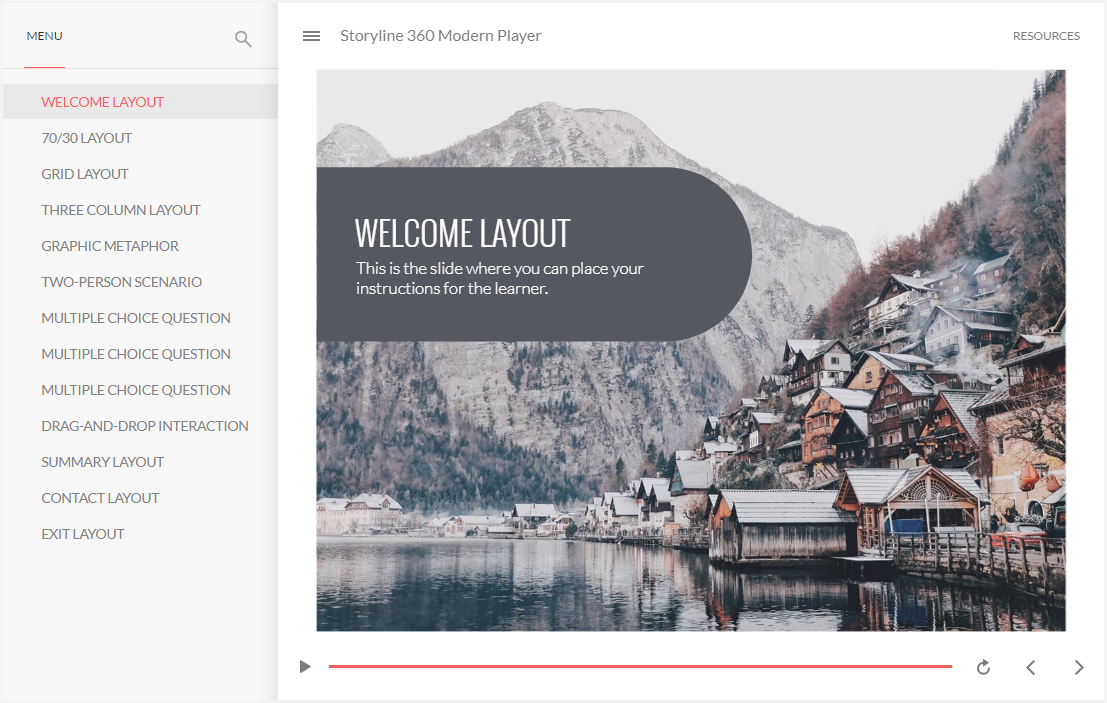 Zum Vergrößern anklicken | In Storyline 3 geöffnet 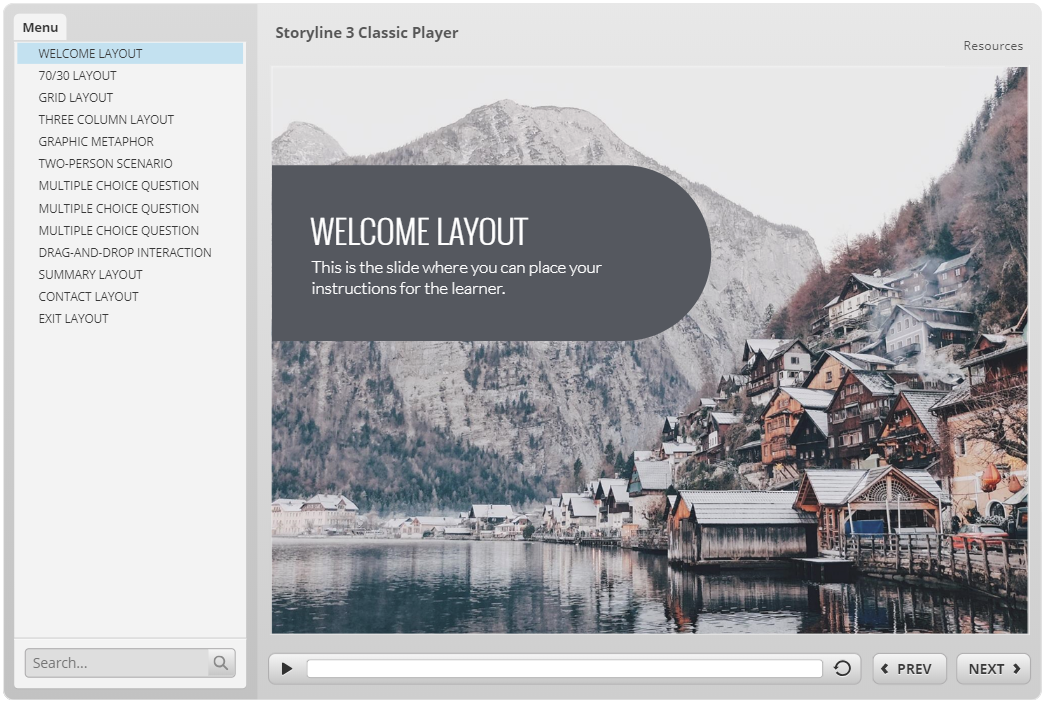 Zum Vergrößern anklicken | In Storyline 360 wiedereröffnet Zum Vergrößern 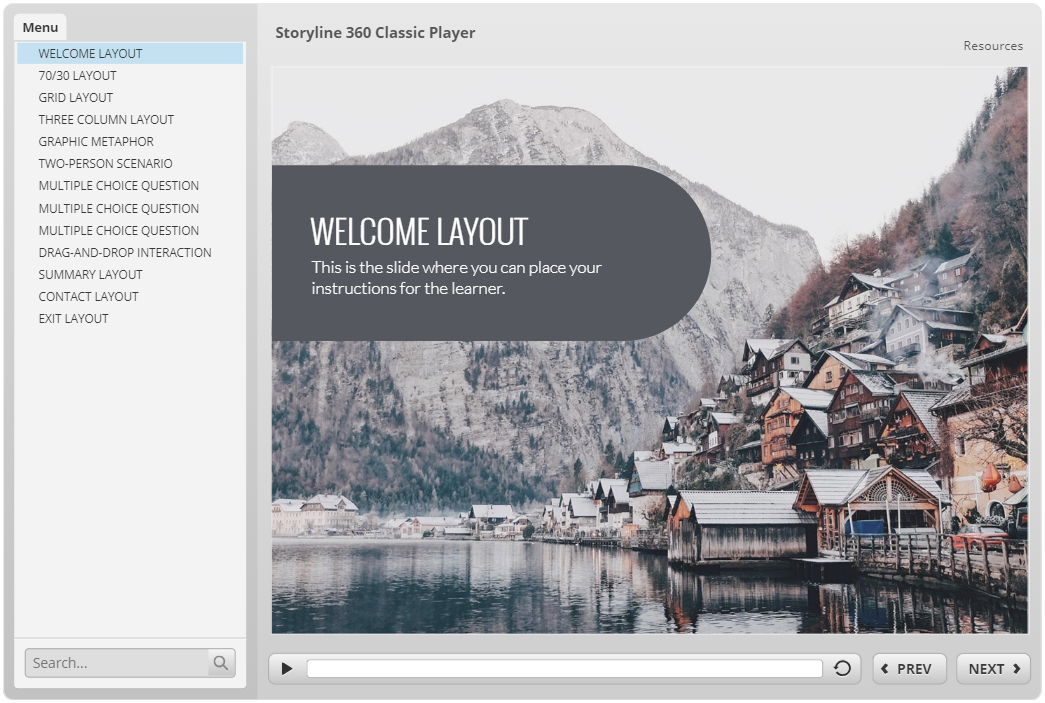 anklicken |
Dieselben Player-Funktionen werden in beiden Versionen von Storyline aktiviert oder deaktiviert, mit den folgenden Ausnahmen für Funktionen, die exklusiv für Storyline 360 verfügbar sind:
- Wenn die Einstellung Menüs und Steuerelemente in Storyline 360 deaktiviert ist, sind die Standard-Player-Steuerelemente in Storyline 3 aktiviert.
- Wenn die Seitenleiste in Storyline 360 reduziert ist, wird sie in Storyline 3 erweitert.
- Wenn die Suchleiste in Storyline 360 bedingt ist (d. h. „Ziehen nach Abschluss zulassen“), ist sie in Storyline 3 schreibgeschützt (nicht ziehbar).
- Wenn die Suchleiste aktiviert und die Play/Pause-Schaltfläche in Storyline 360 deaktiviert ist, sieht die klassische Suchleiste in Storyline 3 möglicherweise unvollständig aus. Um es in Storyline 3 zu korrigieren, deaktivieren Sie das Kontrollkästchen Seekbar und aktivieren Sie es dann erneut, um die klassische Suchleiste wiederherzustellen.
- Wenn die Wiedergabe-/Pause-Taste aktiviert und die Suchleiste in Storyline 360 deaktiviert ist, fehlt in Storyline 3 möglicherweise die klassische Suchleiste. Um es in Storyline 3 zu korrigieren, markieren Sie das Feld Seekbar.
- Wenn Sie in Storyline 360 eine benutzerdefinierte Hintergrundfarbe verwenden, kehrt der Player zum klassischen Stil und zum Standardfarbschema in Storyline 3 zurück.
- Wenn Sie in Storyline 360 ein Titelbild eines Kurses verwenden, kehrt der Player in Storyline 3 zum klassischen Stil ohne Titelbild zurück.
- Wenn Sie die Schriftgröße für Untertitel in Storyline 360 festlegen, kehrt der Player zum klassischen Stil und zur Player-Schriftgröße in Storyline 3 zurück.
- Wenn Sie Logo-Alternativtext in Storyline 360 hinzufügen, kehrt der Player in Storyline 3 zum klassischen Stil ohne Logo-Alternativtext zurück.
- Wenn Sie in Storyline 360 zwei Farben für die Fokusanzeige für Barrierefreiheit verwenden, kehrt sie in Storyline 3 zu einer einzigen Farbe zurück.
- Wenn Sie den Vollbild-Schalter in Storyline 360 verwenden, kehrt der Player in Storyline 3 zum klassischen Stil ohne Vollbild-Schaltfläche zurück.
Möchten Sie mehr über den modernen Spielerstil in Storyline 360 erfahren? Weitere Informationen finden Sie in diesem Artikel.
Auslöser für den Abschluss des Kurses
Installieren Sie das neueste Storyline 3-Update (3.3.15007.0 oder höher), um die Kompatibilität mit Storyline 360 wiederherzustellen.
Storyline 3-Benutzer können Storyline 360-Projektdateien öffnen, die Auslöser für den Kursabschluss haben. Und Sie können Storyline 3-Kurse mithilfe dieser Abschluss-Trigger verfolgen. Sie können jedoch den Status vorhandener Abschlussauslöser (wie unten gezeigt) nicht bearbeiten oder neue Abschlussauslöser in Storyline 3 erstellen.
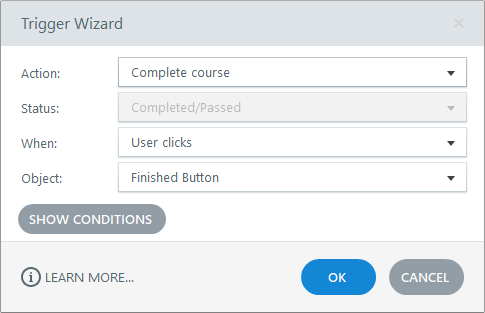
Modernes Text-Rendern
Installieren Sie das neueste Storyline 3-Update (3.3.15007.0 oder höher), um die Kompatibilität mit Storyline 360 wiederherzustellen.
Storyline 3 verfügt genau wie Storyline 360 über modernes Text-Rendering. Die neue Text-Rendering-Engine ermöglicht einen wunderschönen Textfluss mit gleichbleibendem Abstand und Lesbarkeit auf jedem Gerät. Und die Lernenden werden in der HTML5-Ausgabe immer die richtigen Schriftarten für Variablenverweise und Dateneingabefelder sehen. Erfahren Sie mehr über modernen Text.
Zufallszahl, variabel
Installieren Sie das neueste Storyline 3-Update (3.3.15007.0 oder höher), um die Kompatibilität mit Storyline 360 wiederherzustellen.
Storyline 3-Benutzer können Storyline 360-Projektdateien mit zufälligen Zahlenvariablen öffnen, und diese Variablen funktionieren in Storyline 3 In Storyline 3 können Sie jedoch keine vorhandenen Zufallszahlenvariablen bearbeiten oder neue erstellen. Beispielsweise funktioniert ein Trigger, der den Wert einer Zufallszahlenvariablen anpasst, in Storyline 3, aber der Bereich ist ausgegraut (wie unten gezeigt), da er in Storyline 3 nicht bearbeitet werden kann.
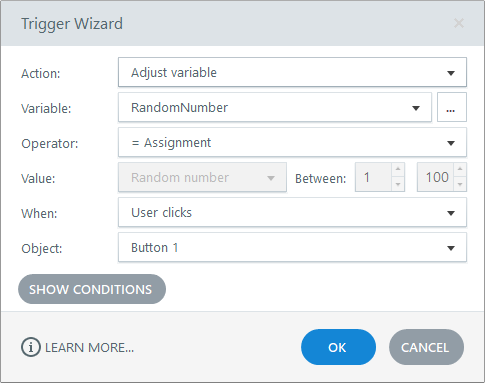
Text-zu-Sprache-Erzählung
Installieren Sie das neueste Storyline 3-Update (3.3.15007.0 oder höher), um die Kompatibilität mit Storyline 360 wiederherzustellen.
Storyline 3-Benutzer können Storyline 360-Projektdateien mit Text-zu-Sprache-Erzählung öffnen, und die Erzählung funktioniert in Storyline 3 erwartungsgemäß. Sie können jedoch keine neue Text-to-Speech-Erzählung erstellen oder die Sprache, Stimme oder das Skript für eine bestehende Erzählung in Storyline 3 ändern.


